打印机安装方式详细图解.docx
《打印机安装方式详细图解.docx》由会员分享,可在线阅读,更多相关《打印机安装方式详细图解.docx(19页珍藏版)》请在冰豆网上搜索。
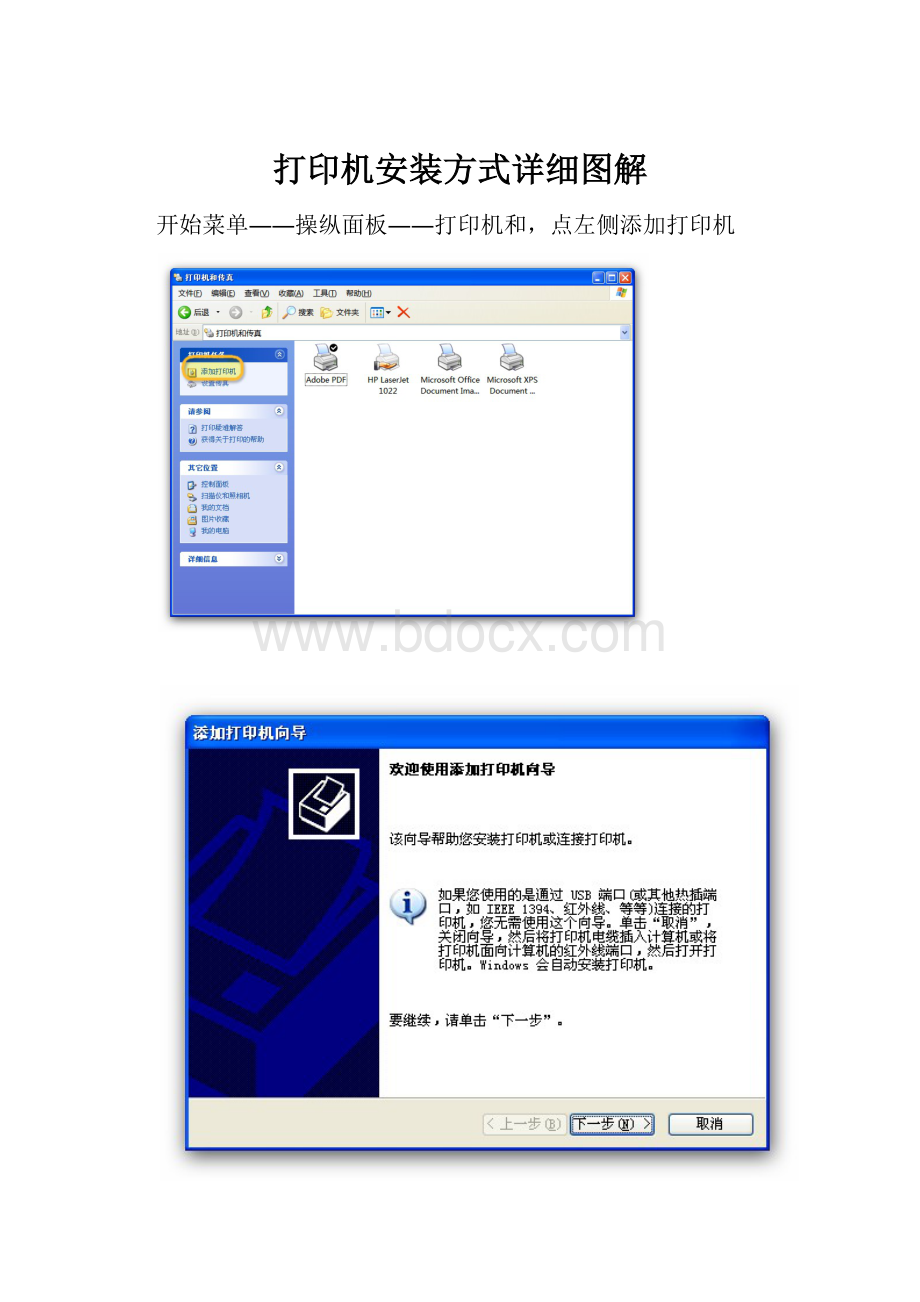
打印机安装方式详细图解
开始菜单――操纵面板――打印机和,点左侧添加打印机
“自动检测并安装即插即用打印机”不要勾选,点下一步
若是是第一次安装打印机,选择创建新端口
若是点下一步后弹出以下图对话框,说明此端口以前添加过,请返回上一步
在“利用以下端口”的下拉列内外选择正确的端口号
点完从磁盘安装以后,先拖至一边,点开始,运行,输入网络公共硬盘的地址
阅读找到相对应型号的打印机驱动程序文件夹,打印机驱动寄存的文件夹名称一样是driverspcl5pcl6Win2K_XP_VistaCHNUFRIIsimplified_chinese
找到寄存驱动的文件夹,复制粘贴到自己电脑的桌面上,回到适才的安装进程,点阅读,阅读至桌面寄存驱动的文件夹
选择正确的打印机型号
若是以前安装过此型号的打印机,会显现下面的对话框,自行选择
是不是将这台打印机设置成默许打印机
若是许诺其他用户通过你这台电脑访问这台打印机,在那个地址能够将打印机设置为共享,默以为不共享
是不是打印测试页
这时,新安装的打印机就出此刻打印机列内外了